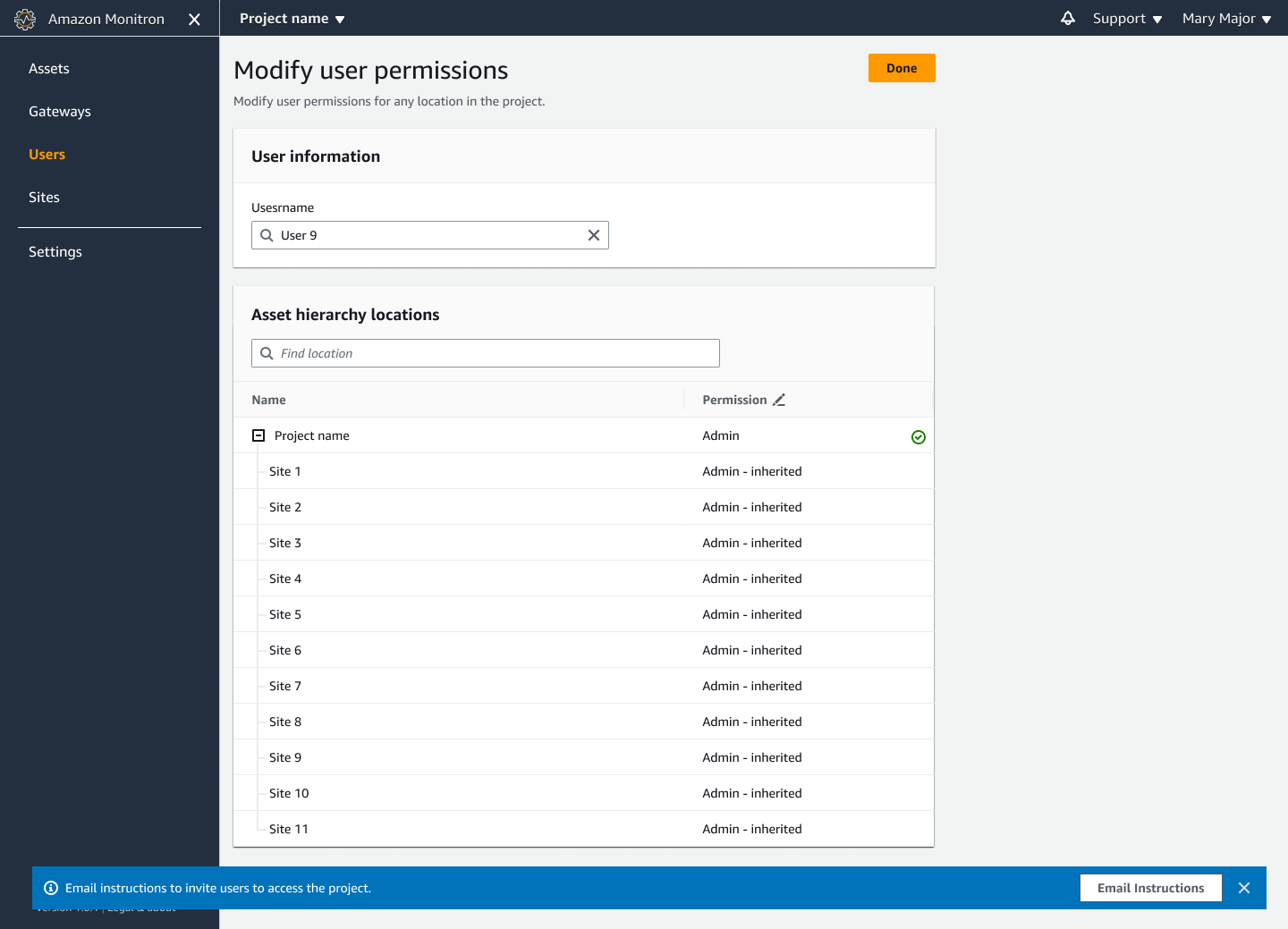Amazon Monitron n'est plus ouvert aux nouveaux clients. Les clients existants peuvent continuer à utiliser le service normalement. Pour des fonctionnalités similaires à celles d'Amazon Monitron, consultez notre article de blog
Les traductions sont fournies par des outils de traduction automatique. En cas de conflit entre le contenu d'une traduction et celui de la version originale en anglais, la version anglaise prévaudra.
Gérer les utilisateurs en tant qu'administrateur
En tant qu'administrateur, vous pouvez utiliser la liste des utilisateurs pour gérer les utilisateurs dans l'application Web Amazon Monitron. En tant qu'administrateur au niveau du projet, vous pouvez voir tous les utilisateurs au niveau du projet et tous les utilisateurs au niveau du site en particulier.
La page Utilisateurs et autorisations affiche les informations suivantes pour faciliter la gestion des utilisateurs :
-
Nom : nom de l'utilisateur.
-
Rôle : rôle attribué à l'utilisateur, qu'il s'agisse d'administrateur, de technicien, de téléspectateur ou d'une combinaison des deux.
-
Emplacements assignés — Le nombre d'emplacements auxquels l'utilisateur est assigné.
-
Accès au niveau du projet : indique si l'utilisateur dispose d'un accès au niveau du projet ou uniquement d'un accès spécifique au niveau du site.
-
Accédez au projet ou au site auquel vous souhaitez ajouter un utilisateur ou dont vous souhaitez mettre à jour les autorisations utilisateur, puis accédez à la liste Utilisateurs et autorisations.
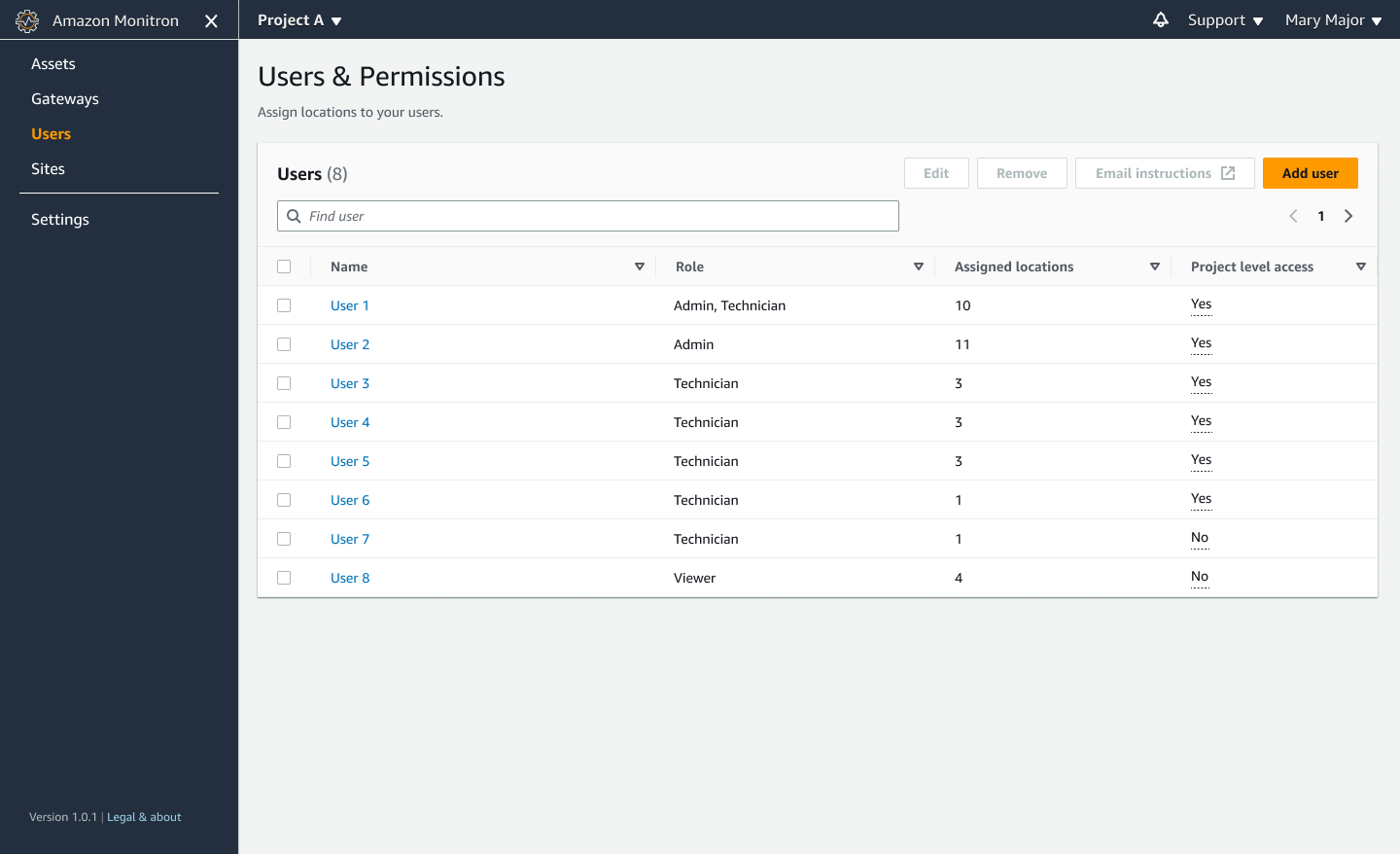
-
Tâche de sélection Modifier. Ensuite, sur la page Modifier les autorisations utilisateur, dans Nom d'utilisateur, sélectionnez l'utilisateur dont vous souhaitez consulter ou modifier les informations. Amazon Monitron affiche la liste des sites auxquels l'utilisateur est affecté.
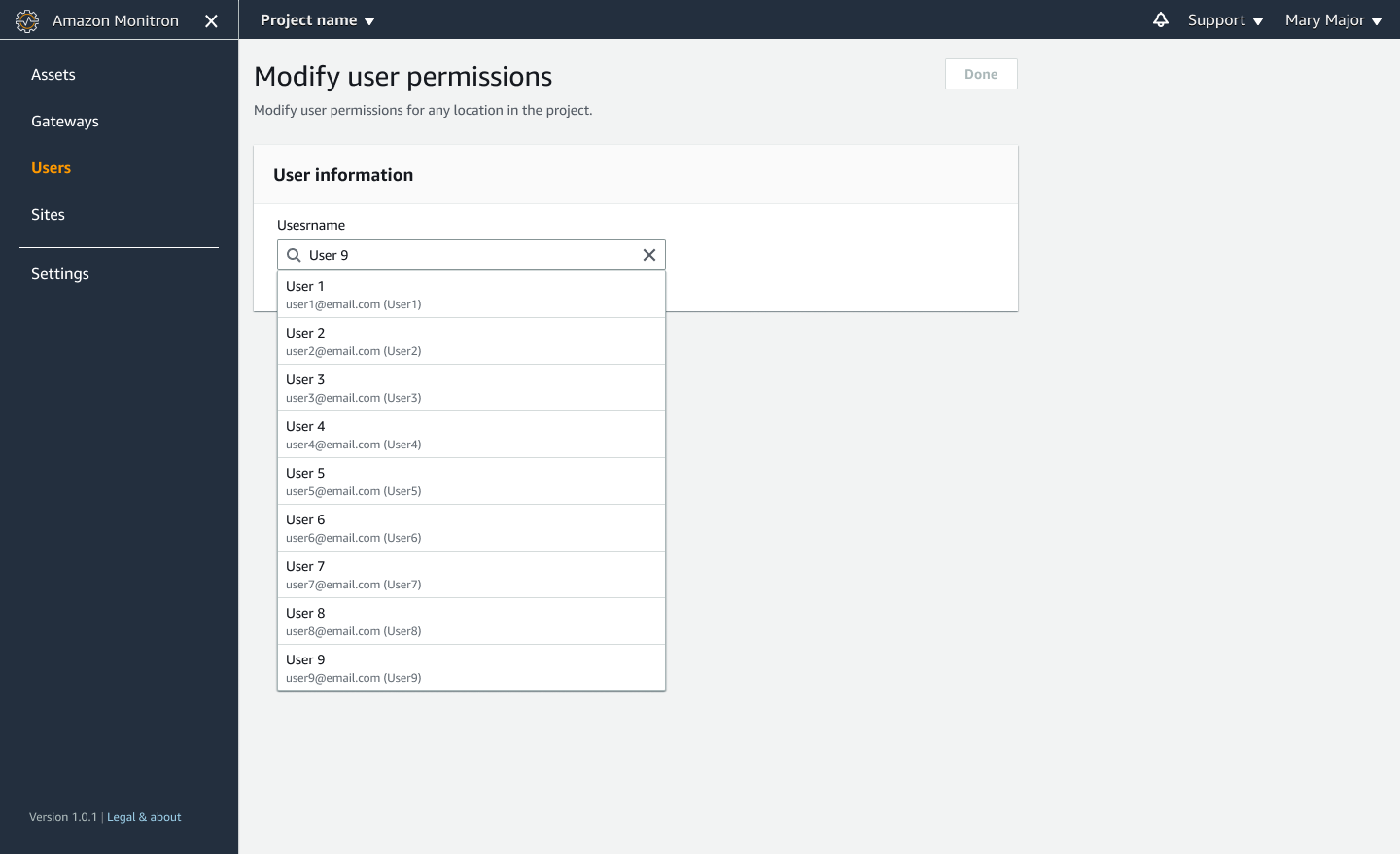
-
Pour modifier le rôle attribué à l'utilisateur, sélectionnez Admin, Technicien et Viewer. Vous pouvez également choisir de supprimer l'utilisateur. Sélectionnez ensuite OK.
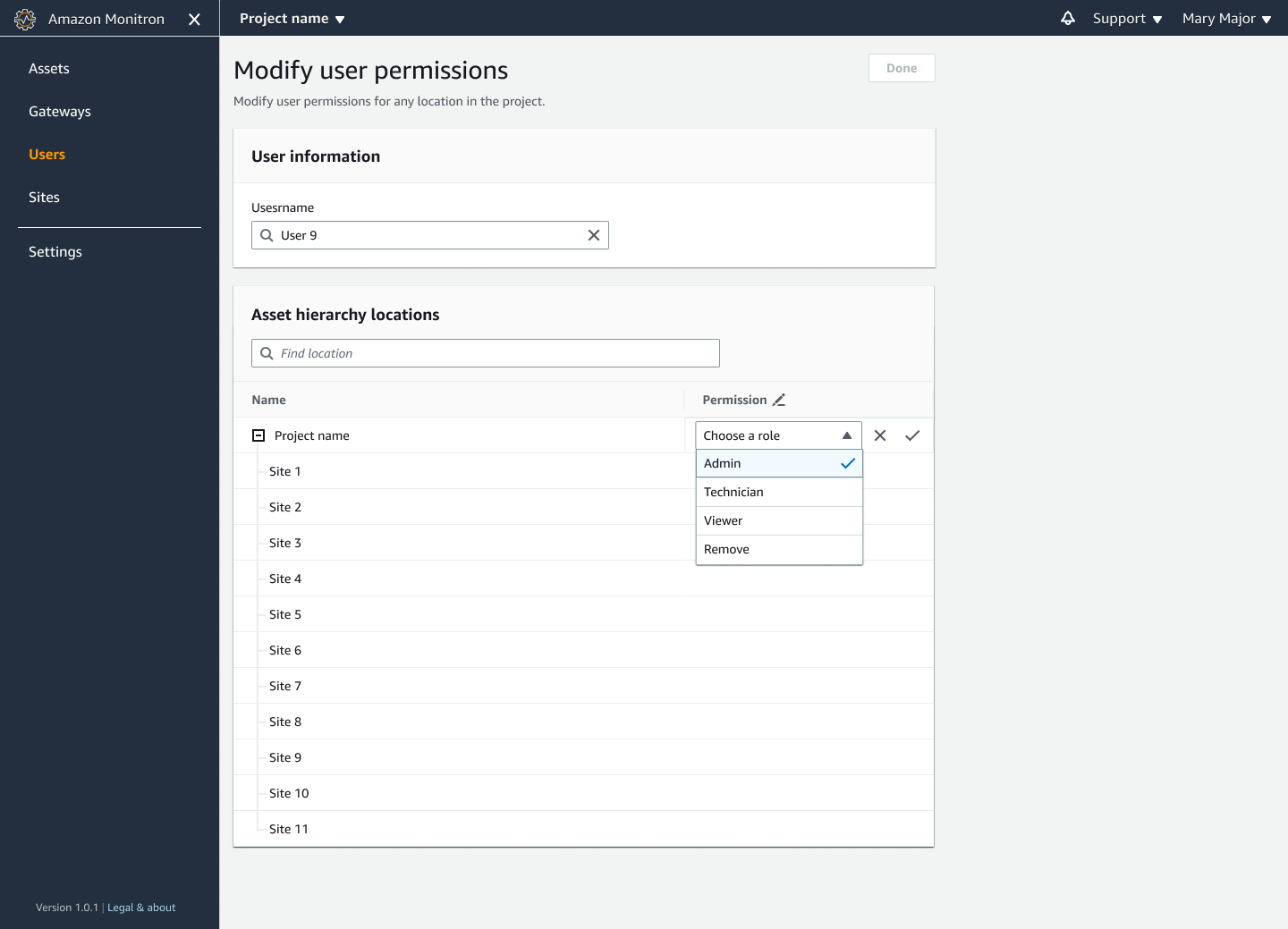
Amazon Monitron indique comment les autorisations ont été attribuées à l'utilisateur pour tous les sites. Si un rôle d'administrateur est attribué à un utilisateur au niveau du projet, il hérite de l'accès à tous les emplacements de ce projet. Dans ce cas, Amazon Monitron indique que leur niveau d'accès est Admin, hérité.